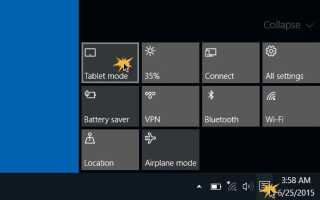The Tryb tabletu w systemie Windows 10 sprawia, że system operacyjny jest bardziej odpowiedni do pracy na tablecie lub urządzeniu dotykowym. Jest to funkcja Continuum, która umożliwia systemowi Windows 10 płynne przełączanie między trybem pulpitu a tabletem. Windows 10 w trybie tabletu jest zoptymalizowany do użytku z tabletem i urządzeniami dotykowymi.
Tryb tabletu w systemie Windows 10
Aby aktywować tryb tabletu, kliknij ikonę Powiadomienia na pasku zadań i wybierz Tryb tabletu. Windows 10 natychmiast przełączy się z trybu pulpitu na tryb tabletu.
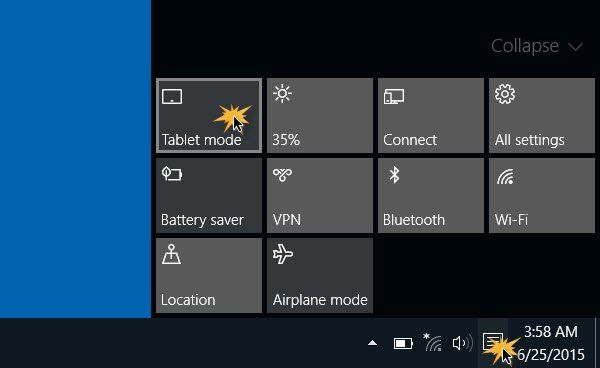
Gdy to się stanie, natychmiast zauważysz kilka rzeczy:
- Twoja aktywna aplikacja przejdzie na pełny ekran.
- Zobaczysz zmianę na pasku zadań. Otwarte aplikacje nie będą już spoczywać na pasku zadań.
- Zobaczysz tylko przycisk Wstecz, ikonę Szukaj i przycisk Widok zadania.
- Aby zobaczyć otwarte aplikacje, musisz kliknąć przycisk Widok zadania lub przełączać się między nimi za pomocą skrótu klawiaturowego Alt + Tab.
- Zauważysz, że ekran startowy systemu Windows 10 jest teraz włączony.
- Możesz uruchamiać nowe aplikacje i oprogramowanie komputerowe za pomocą ekranu startowego.
Żeby zmienić Ustawienia trybu tabletu, musisz otworzyć aplikację Ustawienia> System> Tryb tabletu.
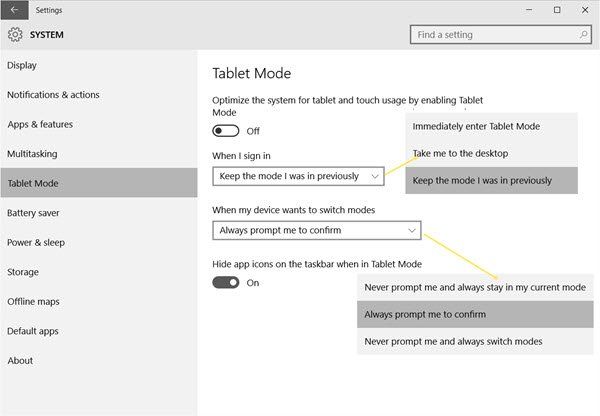
Tutaj zobaczysz następujące ustawienia:
- Włącz lub wyłącz tryb tabletu: Na komputerze stacjonarnym ustawieniem domyślnym będzie Wył., Natomiast na tablecie zostanie ustawiony na Wł.
- Kiedy się loguję: Możesz ustawić komputer na: — Natychmiastowe przejście do trybu tabletu, zabranie mnie na pulpit lub utrzymanie trybu, w którym byłem poprzednio.
- Gdy moje urządzenia chcą przełączać tryby: Możesz wybrać — Nigdy nie pytaj mnie i zawsze pozostań w moim bieżącym trybie, Zawsze pytaj mnie o potwierdzenie lub Nigdy nie pytaj mnie i zawsze przełączaj tryby.
- Ukryj ikony aplikacji na pasku zadań w trybie tabletu: Możesz zauważyć, że Windows 10 ukrywa ikony paska zadań w trybie tabletu, ale jeśli chcesz, możesz wyłączyć to ustawienie. W przeciwnym razie musisz użyć przycisku Widok zadań, aby zobaczyć otwarte ikony.
Daj nam znać, jak lubisz korzystać z trybu tabletu w systemie Windows 10, a jeśli uważasz, że jest niesamowity lub brakuje mu miejsca.